
Cursor هو محرر أكواد ثوري مدعوم بالذكاء الاصطناعي، يدمج إمكانيات قوية لمساعدة المطورين على كتابة الأكواد، تصحيحها، وفهمها بشكل أكثر كفاءة. سواء كنت مطورًا محترفًا ذو خبرة أو مبتدئًا بدأ للتو في عالم البرمجة، يمكن لـ Cursor أن يكون مساعدك الموثوق، ويرفع من كفاءتك البرمجية إلى مستوى جديد كليًا.
ما هو Cursor؟
Cursor ليس مجرد أداة برمجة بالذكاء الاصطناعي؛ بل هو شريك ذكي يفهم نواياك ويحوّلها إلى كود فعلي. من خلال دمج نماذج لغوية ضخمة متعددة، يقدّم ميزات قوية مثل توليد الأكواد، الإكمال التلقائي، تصحيح الأخطاء، وإعادة هيكلة الأكواد. تخيّل أن بإمكانك فقط وصف ما تحتاجه بلغة طبيعية، وسيقوم Cursor تلقائيًا بكتابة كود يطابق المواصفات. هذا يبسط عملية التطوير بشكل كبير، مما يتيح لك التركيز أكثر على حل منطق المشكلة الأساسي. أدناه سنرشدك خطوة بخطوة لكيفية استخدام Cursor.
كيفية استخدام Cursor؟
الجزء الأول: تحميل وتثبيت Cursor
عملية تحميل وتثبيت Cursor بسيطة جدًا ويمكن إتمامها في بضع خطوات فقط.
زيارة الموقع الرسمي لـ Cursor
أولاً، أدخل عنوان الموقع الرسمي لـ Cursor في متصفحك: https://www.cursor.com/
تحميل وتثبيت Cursor
في الصفحة الرئيسية للموقع الرسمي، ستجد زرًا بعنوان “Download” (تحميل). اضغط عليه لبدء تحميل مُثبت Cursor.
يدعم Cursor عدة أنظمة تشغيل، بما في ذلك Windows وmacOS وLinux، لذلك اختر النسخة المناسبة حسب نظام التشغيل لديك.
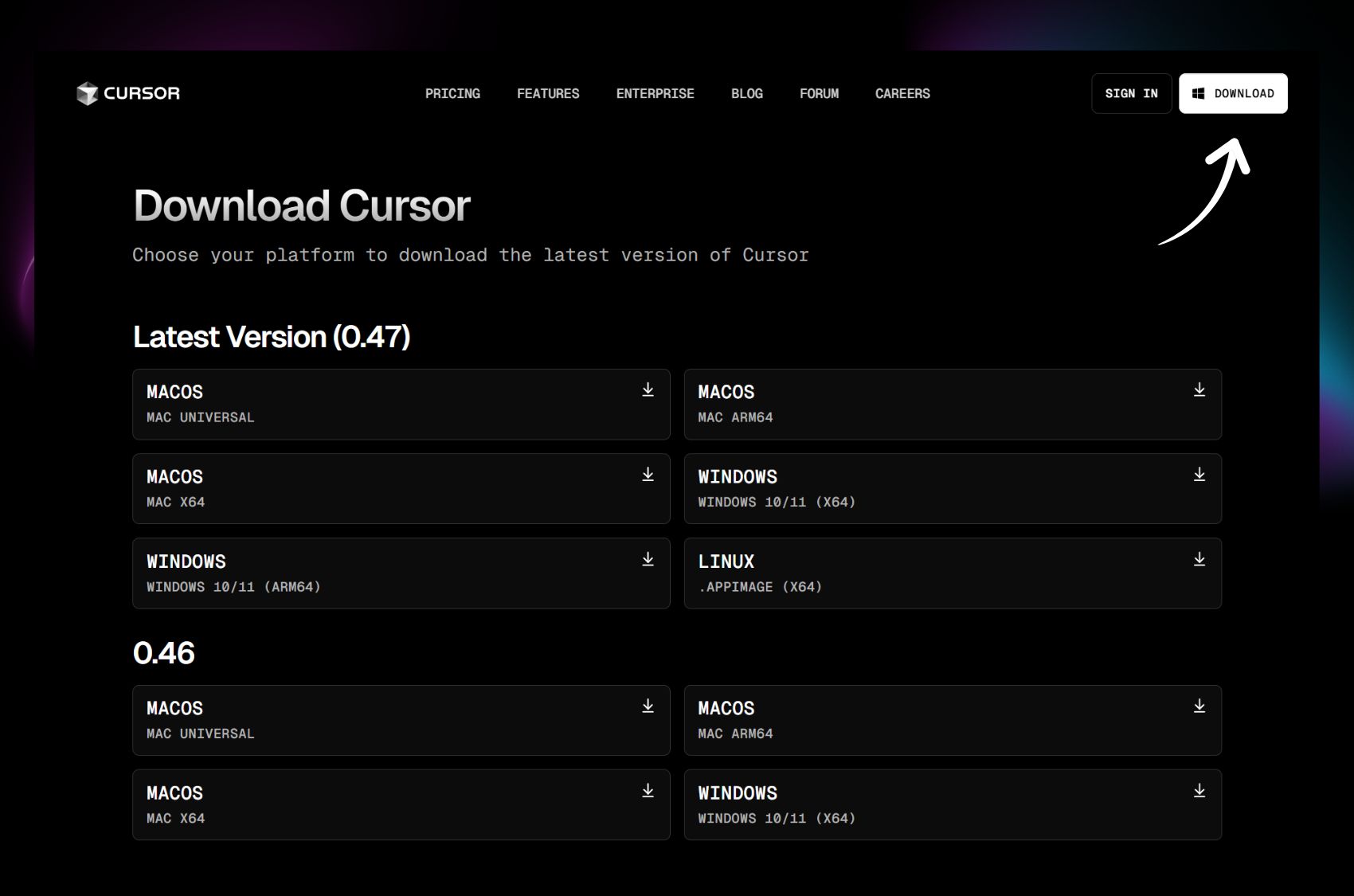
بعد اكتمال التنزيل، شغّل برنامج التثبيت واتبع التعليمات لإكمال عملية التثبيت. التثبيت سهل للغاية، ما عليك سوى النقر على زر “Next” لإكماله.
التشغيل الأول وتسجيل الدخول
بعد إتمام التثبيت، قم بتشغيل Cursor. إذا كان لديك حساب مسبقًا، قم بتسجيل الدخول، أما إذا كانت هذه أول مرة تستخدم فيها Cursor، فستحتاج إلى إنشاء حساب جديد. عملية إنشاء الحساب سهلة أيضًا، ويمكنك التسجيل باستخدام حساب Google أو GitHub أو بريدك الإلكتروني.
الإعدادات الأولية
عند تشغيل Cursor وتسجيل الدخول للمرة الأولى، ستظهر لك واجهة إعداد أولية يمكنك من خلالها ضبط بعض الإعدادات الشائعة مثل نوع الخط البرمجي، السمة (الثيم)، واختصارات لوحة المفاتيح. يمكنك تعديل هذه الإعدادات حسب تفضيلاتك أو الاكتفاء بالإعدادات الافتراضية. وبعد إكمال الإعداد الأولي، ستكون جاهزًا لاستخدام Cursor.
الجزء الثاني: التنقل في واجهة Cursor والإعدادات الأساسية
التعرف على واجهة Cursor والإعدادات الأساسية سيساعدك على استخدامه بكفاءة أكبر وتحسين إنتاجيتك في البرمجة.
نظرة عامة على الواجهة
واجهة Cursor تشبه كثيرًا واجهة Visual Studio Code (VS Code)، لذا إن كنت قد استخدمت VS Code من قبل، فستشعر بألفة كبيرة. تتكوّن واجهة Cursor بشكل رئيسي من الأقسام التالية:
- الشريط الجانبي (Activity Bar): يقع في أقصى يسار الواجهة، ويحتوي على أيقونات للوظائف الشائعة مثل مستعرض الملفات، البحث، التحكم بالمصدر، وغيرها.
- منطقة المحرر (Editor Area): تقع في وسط الواجهة، وهي المكان الذي تكتب فيه وتحرر الأكواد.
- شريط الحالة (Status Bar): يوجد في أسفل الواجهة، ويعرض معلومات عن الملف الحالي مثل لغة البرمجة، نمط المسافات، موقع المؤشر، وغيرها.
- لوحة العرض (Panel): توجد أيضًا في الجزء السفلي، وتُستخدم لعرض نتائج الإخراج، معلومات التصحيح، الطرفية (Terminal)، وغيرها.

وصف المناطق الرئيسية في Cursor
الشريط الجانبي (Activity Bar):
- مستعرض الملفات (Explorer): يُستخدم لتصفح وإدارة الملفات والمجلدات داخل المشروع.
- البحث (Search): يُستخدم للبحث عن نص أو كود معين داخل المشروع.
- التحكم في الإصدارات (Source Control): يُستخدم للتفاعل مع أنظمة التحكم في الإصدارات مثل Git.
- تصحيح الأخطاء (Debug): يُستخدم لتصحيح الكود.
- الإضافات (Extensions): يُستخدم لإدارة الإضافات المثبتة.
منطقة المحرر (Editor Area):
- محرر الأكواد (Code Editor): يُستخدم لكتابة وتحرير الكود، ويدعم ميزات مثل تمييز الصيغة، الإكمال التلقائي، والتنبيهات الفورية للأخطاء.
- علامات التبويب (Tabs): تُستخدم لإدارة الملفات المفتوحة، مما يتيح لك التبديل بين التبويبات المختلفة.
شريط الحالة (Status Bar):
- وضع اللغة (Language Mode): يعرض لغة البرمجة الخاصة بالملف الحالي، مثل Python أو JavaScript.
- المسافات البادئة (Indentation): يعرض نمط المسافات البادئة في الملف، مثل المسافات أو علامات التبويب.
- موضع المؤشر (Cursor Position): يعرض موضع المؤشر داخل الملف، مثل رقم السطر والعمود.
اللوحة السفلية (Panel):
- الإخراج (Output): يعرض نتائج إخراج البرنامج.
- وحدة تصحيح الأخطاء (Debug Console): تعرض معلومات تتعلق بتصحيح الأخطاء.
الطرفية (Terminal): توفر واجهة سطر أوامر يمكنك من خلالها تنفيذ الأوامر.
الإعدادات الأساسية
يقدّم Cursor مجموعة متنوعة من خيارات الإعدادات التي يمكنك تعديلها بما يتناسب مع احتياجاتك، وذلك لتحسين تجربة المستخدم إلى أقصى حد.
تفعيل وضع YOLO / التشغيل التلقائي
وضع YOLO هو ميزة فريدة في Cursor تتيح للذكاء الاصطناعي توليد الأكواد بشكل استباقي نيابةً عنك. عند تفعيل هذا الوضع، يقدم الذكاء الاصطناعي اقتراحات شاملة للأكواد بطريقة أكثر جرأة، مما يجعل الكود الناتج أكثر ملاءمة لسيناريوهات التطبيق الواقعية. وبالنسبة للمبتدئين، يمكن أن يساعد وضع YOLO في بدء التعلم بسرعة واكتساب المهارات.
- انقر على أيقونة الإعدادات (رمز الترس) في الزاوية العلوية اليمنى.
- في واجهة الإعدادات، ابحث عن قسم “الميزات التجريبية” (Experimental Features).
- فعّل زر التبديل بجانب “YOLO Mode” لتشغيله.
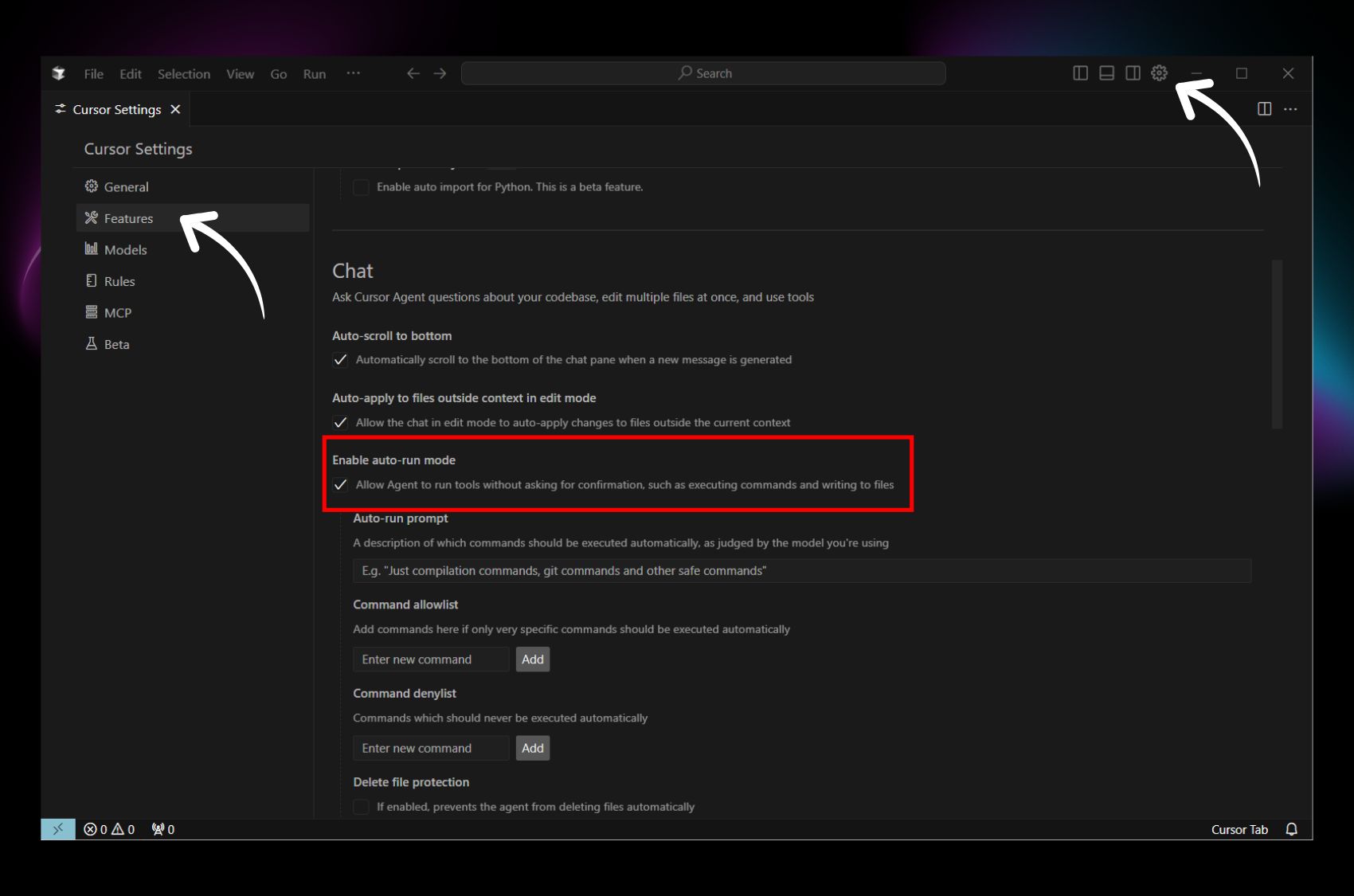
اختيار نموذج الذكاء الاصطناعي
يدمج Cursor نماذج لغات متعددة كبيرة الحجم، بما في ذلك GPT وClaude وDeepSeek وغيرها. يمكنك اختيار النموذج المفضل لديك من الإعدادات. قد تختلف أداء النماذج المختلفة في المهام المختلفة، لذا يمكنك اختيار النموذج الأنسب لاحتياجاتك.
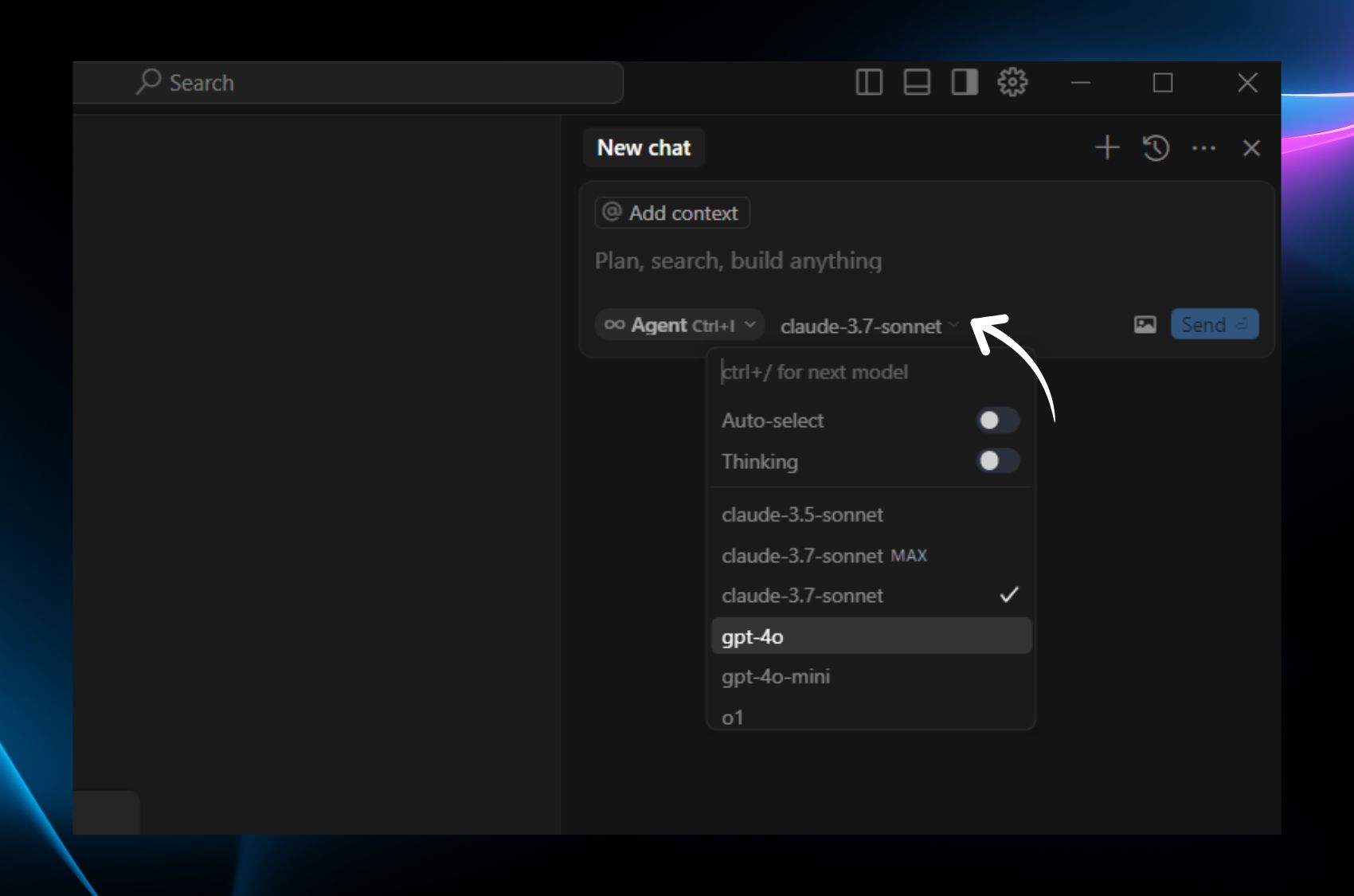
بشكل عام، يُظهر Claude أداءً أفضل في توليد الشيفرة، بينما يُظهر DeepSeek أداءً أفضل في الحوار والنقاش. سيتم تحديث المؤشر باستمرار وإضافة نماذج جديدة. يمكنك تفعيل نماذج جديدة في أي وقت من الإعدادات.
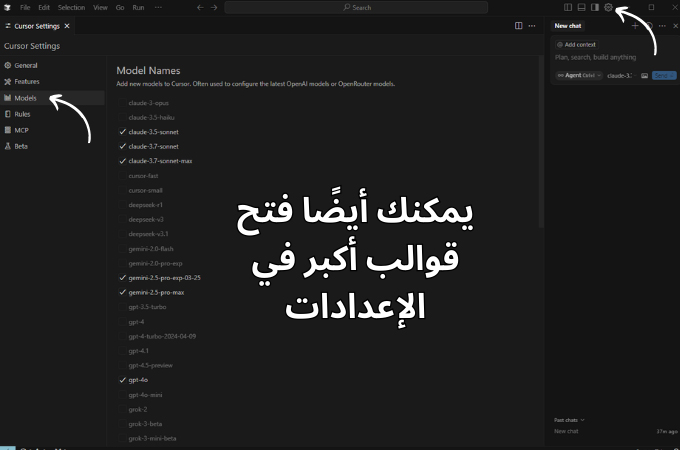
الجزء الثالث: العمليات الأساسية في Cursor
إتقان العمليات الأساسية في Cursor هو الأساس لاستخدامه بفعالية لزيادة كفاءة التطوير.
إنشاء مشروع جديد
- انقر على “ملف” (File) في الزاوية العلوية اليسرى.
- اختر “ملف جديد” (New File) أو “مجلد جديد” (New Folder) لإنشاء مشروع جديد حسب احتياجاتك.
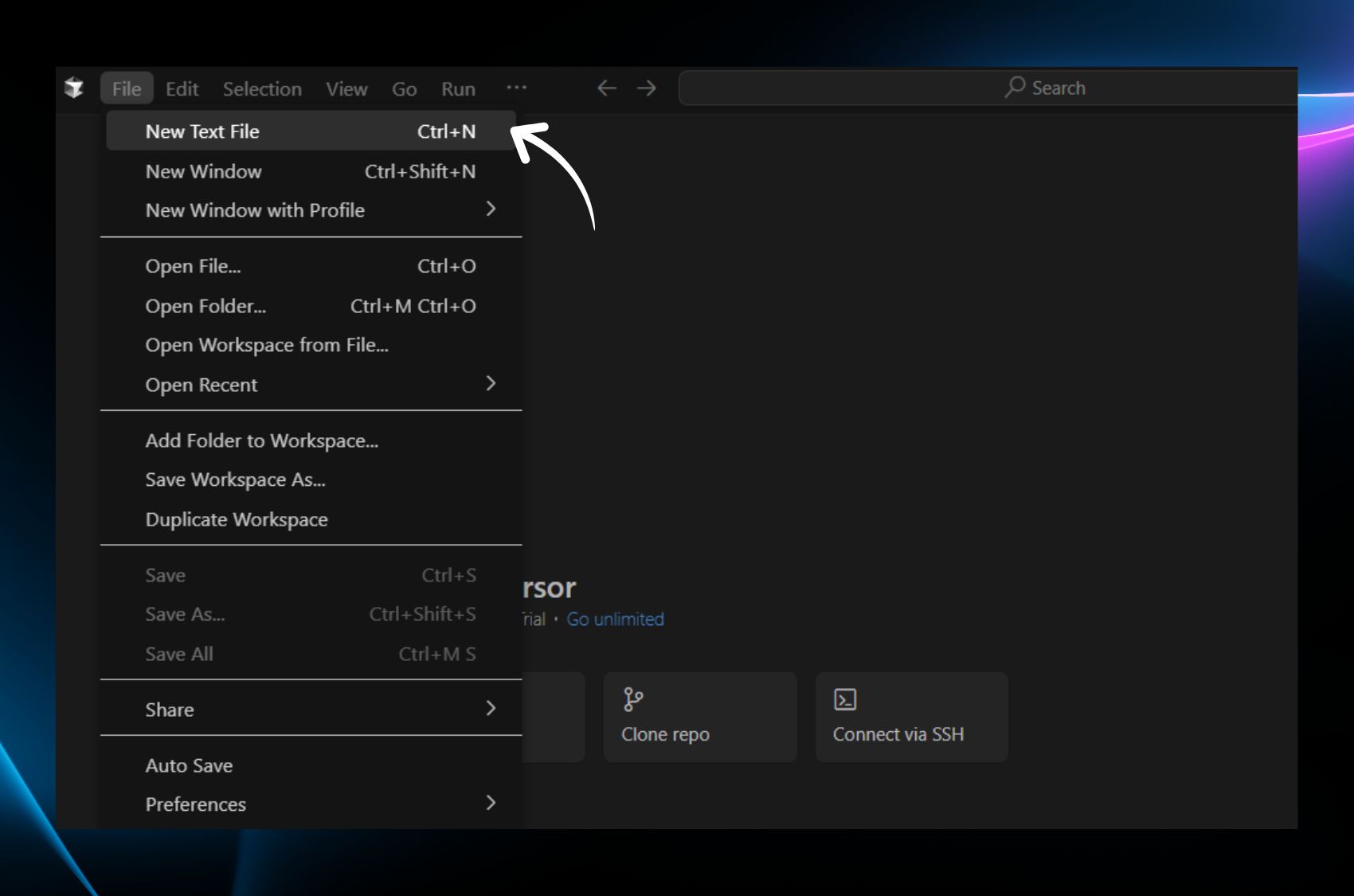
تحرير الكود
في منطقة محرر المؤشر، يمكنك إدخال الكود مباشرةً كما تفعل في أي محرر نصوص آخر. يدعم المؤشر تمييز بناء الجملة لعدة لغات
برمجة، مما يُسهّل قراءة الكود.
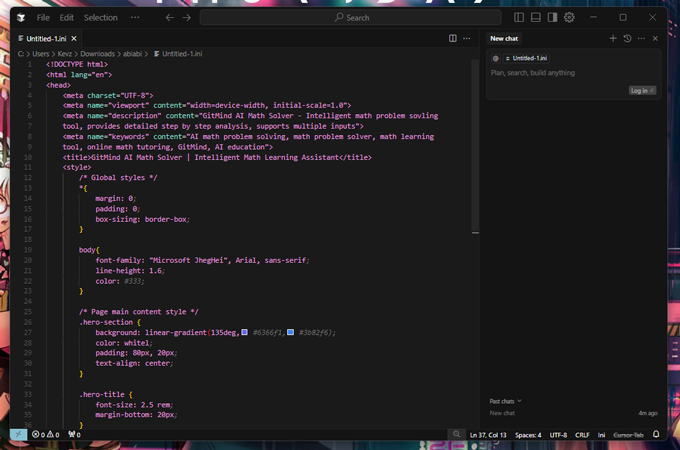
الإكمال التلقائي للكود والتنبيهات الفورية للأخطاء
يوفر المؤشر اقتراحات ذكية لإكمال الكود أثناء كتابته. عند إدخال الكود، يُظهر المؤشر تلقائيًا قائمة اقتراحات. يمكنك استخدام مفاتيح الأسهم لاختيار الاقتراح المطلوب، ثم الضغط على مفتاح Tab أو Enter لقبول الاقتراح.
بالإضافة إلى إكمال الكود، يوفر Cursor أيضًا تنبيهات أخطاء آنية. عندما يحتوي الكود الذي تُدخله على أخطاء لغوية أو مشاكل منطقية محتملة، يعرض Cursor خطوطًا حمراء متعرجة في المكان الخطأ، ويعرض رسائل خطأ عند تحريك المؤشر فوقها. يساعدك هذا على اكتشاف الأخطاء وتصحيحها في الوقت المناسب، قبل حدوثها عند تشغيل الكود.
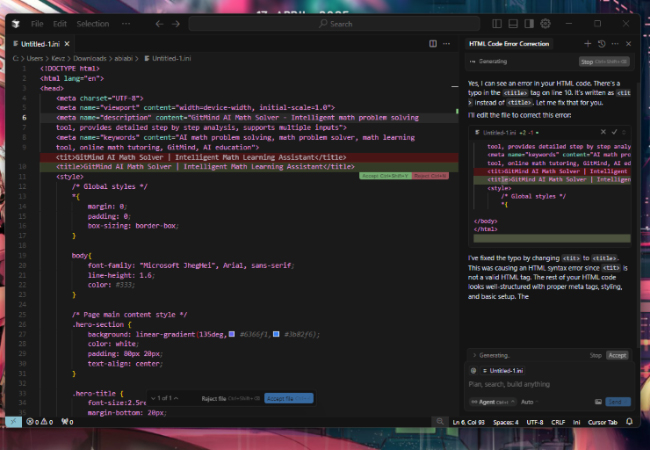
تطبيقات متنوعة لـ Cursor
Cursor ليس مجرد محرر كود، بل يحتوي أيضًا على ميزات ذكاء اصطناعي قوية تُستخدم في سيناريوهات تطوير متعددة..
- إكمال الكود: أثناء الكتابة، يقترح Cursor تلقائيًا مقاطع كود مناسبة بناءً على ما كتبته. يمكنك قبول الاقتراح بالضغط على مفتاح Tab لتسريع عملية البرمجة.
- توليد المقالات: من خلال نافذة المحادثة في Cursor، يمكنك إدخال موضوع ومتطلبات المقال، وسيتولى Cursor كتابة المقال تلقائيًا. يمكن استخدام هذه الميزة لكتابة منشورات مدونة أو توثيق تقني.
- توليد صفحات ويب بضغطة واحدة: ما عليك سوى وصف محتوى وتصميم الصفحة التي تريدها بلغة طبيعية، وسيقوم Cursor بإنشاء كود صفحة ويب كامل تلقائيًا، بما في ذلك HTML وCSS وJavaScript.
استخدام الاختصارات
إتقان اختصارات Cursor يمكن أن يساعدك على استخدام الأداة بكفاءة أكبر. إليك بعض الاختصارات الشائعة:
- فتح لوحة الأوامر:
Ctrl + Shift + P(Windows) /Command + Shift + P(macOS) - نافذة الدردشة:
Ctrl + L - نافذة الملحن:
Ctrl + I - حفظ الملف:
Ctrl + S(Windows) /Command + S(macOS) - التراجع:
Ctrl + Z(Windows) /Command + Z(macOS) - أعد:
Ctrl + Y(Windows) /Command + Y(macOS)
بإمكانك النقر فوق “file” -> “Preferences” -> “Keyboard shortcuts” في الزاوية اليسرى العليا لعرض القائمة الكاملة للاختصارات وتعديلها استنادًا إلى عاداتك.
القسم الرابع: تطبيقات الذكاء الاصطناعي لزيادة الإنتاجية في Cursor
الميزات القوية للذكاء الاصطناعي في Cursor يمكن تطبيقها في سيناريوهات تطوير متعددة لمساعدتك على تعزيز إنتاجيتك.
قراءة الأدبيات
- تحليل النص الذكي: يمكن لـ Cursor مساعدتك في تحليل الأبحاث الأكاديمية أو المستندات التقنية بسرعة، واستخلاص المعلومات الأساسية مثل الهدف من البحث، المنهج، والنتائج، مما يوفر وقتًا كبيرًا في القراءة.
اقتراح مواضيع للفيديوهات
- اقتراح المواضيع: إذا كنت منشئ محتوى فيديو، يمكن لـ Cursor اقتراح مواضيع فيديو شيقة بناءً على اهتماماتك وخبرتك، مما يساعدك في العثور على أفكار جديدة وإبداعية.
إنشاء مخططات
- توليد مخطط ذكي: سواء كنت تكتب مقالاً أو تنشئ عرضًا تقديميًا أو تصمم دورة تعليمية، يمكن لـ Cursor توليد مخطط مفصل تلقائيًا بناءً على موضوعك ومتطلباتك، مما يساعدك على تنظيم أفكارك وتحسين إنتاجيتك.
المساعدة في الكتابة
- مساعد الكتابة: يمكن لـ Cursor أن يعمل كمساعدك في الكتابة، ويقترح مقدمات للمقالات، انتقالات بين الفقرات، واختيارات للكلمات، مما يساعدك على الكتابة بسلاسة أكبر.
- الترجمة: يتضمن Cursor ميزات ترجمة قوية تساعدك على ترجمة النصوص بسرعة إلى لغات متعددة، مما يسهل قراءة المحتوى الأجنبي أو التعاون مع فرق دولية.
تحليل البيانات وتصويرها
- طلب تحليل البيانات: يمكنك استخدام اللغة الطبيعية لوصف ما تحتاج تحليله، مثل: “حلل سلوك شراء العملاء”، وسيتولى Cursor توليد الكود المطلوب تلقائيًا.
- كتابة وتنفيذ الكود باستخدام الذكاء الاصطناعي: يمكن لـ Cursor إنشاء كود التحليل البياني وتشغيله تلقائيًا، ثم عرض النتائج في شكل رسوم بيانية لمساعدتك على فهم البيانات بشكل أكثر وضوحًا.
ChatGPT + Cursor: نموذج جديد للتعاون مع الذكاء الاصطناعي
استخدام ChatGPT داخل Cursor: يمكنك استخدام ChatGPT داخل Cursor لتجربة تفاعل طبيعي أكثر مع الذكاء الاصطناعي. على سبيل المثال، يمكنك الاستفادة من فهم ChatGPT المتقدم للغة للتعبير عن احتياجاتك بدقة، ثم يقوم Cursor بإنشاء الكود المناسب تلقائيًا.
هذا النموذج التعاوني يدمج الذكاء الاصطناعي في عملية التطوير، مما يحقق تعاونًا فعالًا بين الإنسان والآلة، ويعزز الكفاءة الإنتاجية بشكل كبير.
القسم الخامس: التطبيقات المتقدمة في Cursor
إلى جانب العمليات الأساسية وسيناريوهات الاستخدام التي تم ذكرها سابقًا، يوفر Cursor أيضًا العديد من الميزات المتقدمة التي تساعدك على إنجاز مهام تطوير أكثر تعقيدًا.
تطوير سريع لمواقع الويب الشخصية
- توليد الكود: كل ما عليك فعله هو وصف محتوى ووظائف موقعك باستخدام اللغة الطبيعية، وسيقوم Cursor تلقائيًا بإنشاء كود موقع ويب كامل يشمل HTML وCSS وJavaScript. بعد ذلك، يمكنك إجراء التعديلات التي ترغب بها لبناء موقعك الشخصي بسرعة.
تطبيقات أخرى لزيادة الكفاءة
- كتابة مستندات متطلبات المنتج (PRD): يمكن لـ Cursor مساعدتك في كتابة مستندات متطلبات منتج واضحة ومتكاملة، توضح ميزات المنتج والمستخدمين المستهدفين وحالات الاستخدام، مما يساعدك على تنظيم أفكارك وتقليل تكاليف التواصل مع أعضاء الفريق.
- تطوير إضافات المتصفح: إذا كانت لديك احتياجات معينة مثل استخراج المعلومات من صفحات الويب أو حظر الإعلانات، يمكنك استخدام Cursor لتطوير إضافة متصفح خاصة بك تلبي تلك الاحتياجات.
استكشاف إمكانيات أكثر
- قدرات Cursor لا تقتصر على ما سبق، حيث يمكن استخدامه أيضًا لتطوير تطبيقات الويب، واجهات API، سكربتات الأتمتة وغيرها. يمكنك متابعة استكشاف المزيد من الإمكانيات حسب احتياجاتك واكتشاف سيناريوهات تطبيق عملية جديدة.
الخاتمة
Cursor هو محرر كود قوي وسهل الاستخدام مدعوم بالذكاء الاصطناعي، يدمج تقنيات ذكاء اصطناعي متقدمة لمساعدة المطورين على كتابة الكود وتصحيحه وفهمه بكفاءة أكبر. سواء كنت مبتدئًا في البرمجة أو مطورًا محترفًا ذا خبرة، يمكن لـ Cursor أن يصبح مساعدك المثالي لتعزيز كفاءتك البرمجية إلى مستوى جديد تمامًا.
نأمل أن يساعدك هذا الدليل في البدء باستخدام Cursor بسرعة والاستفادة الكاملة من ميزاته القوية لرفع إنتاجيتك في التطوير.
Leave a Comment